Hur du hämtar & installerar IPVanish 2025 (Snabbt + enkelt!)
IPVanish är en utmärkt VPN som används för att kryptera data, surfa på nätet anonymt och streama media.
Men att ladda ner programvaran (trots att det är enkelt) kan vara skrämmande först.
För att underlätta för dig tar vi dig steg för steg genom installationsprocessen. Med vår handledning kommer du att använda IPVanish på bara några minuter.
1. Börja med att gå till IPVanishs hemsida och klicka på "Start Now". Detta tar dig till sidan med planer och priser, där du kan välja den plan som bäst passar dina behov. De enda skillnaderna mellan de tre planerna är längden på abonnemanget och priset per månad. Om du köper ett årslångt abonnemang får du det bästa priset per månad.
2. Ange din e-postadress, välj ett lösenord och slutför ditt köp. När det är klart får du ett e-postmeddelande om att verifiera din e-postadress. Klicka på länken i e-postmeddelandet för att verifiera din e-postadress.
3. Du tas då till en startsida där du kan ladda ner programvaran. Det finns appar för de flesta stora operativsystem, inklusive Windows, Mac och Linux. Klicka på länken för det operativsystem du vill köra programvaran på och klicka sedan på "Run" för att ladda ner programvaran.
4. En skärm kommer att poppa upp med installationsguiden för IPVanish. Följ bara stegen genom att klicka på ”Next”.
5. Godkänn villkoren för att fortsätta. Tillåt IPVanish att kunna göra ändringar på din dator om det behövs. När det har installerats klickar du på ”Run IPVanish”.
6. är du uppmanas att göra det anger du inloggningsuppgifterna som du angav för att skapa ditt konto.
7. På nästa skärm kan du välja din serverplats. Genom att klicka på fliken ”Settings” kan du ändra alla dina inställningar, inklusive din anslutningstyp. Klicka på "Connect" när du är redo och njut sedan av att surfa på internet säkert. 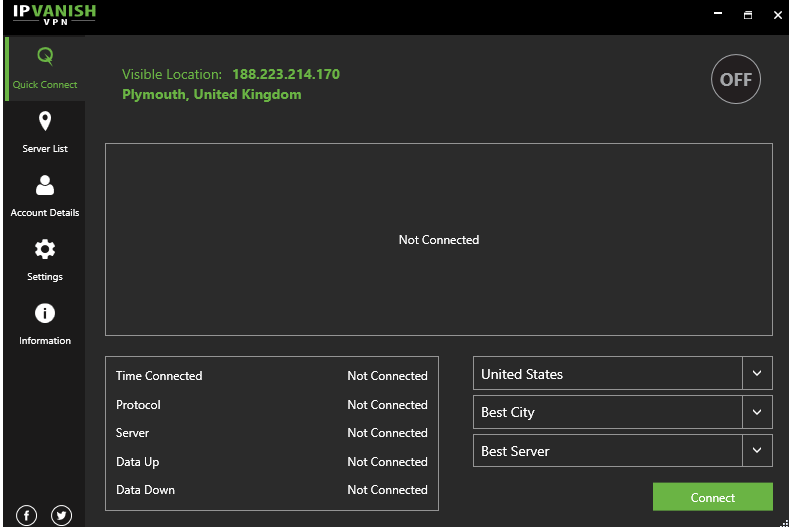
8. Om du vill använda IPVanish med Firestick kan du köra andra generationens Firestick med Alexas röststyrning. Du måste också skapa ett onlinekonto med IPVanish innan du börjar ladda ner via Amazon Fire TV eller Firestick.
Gå till "Apps" på startskärmen för att installera mjukvaran. Välj "Categories", sedan "Verktyg" och appen för IPVanish, välj "Get" och sedan "Open" för att starta appen. Du uppmanas sedan att ange ditt användarnamn och lösenord. När du loggat in kan du välja din plats och ansluta.
Om du vill ställa in IPVanish med Kodi beror det på operativsystemet som du använder Kodi på. Om du använder den på Windows måste det vara Windows 7 eller senare. Du måste också ha en fungerande installation av Kodi på Windows och en säker IPVanish VPN-anslutning. Dessutom behöver du IPVanishs app installerad på Windows. När IPVanishs app är installerad och ansluten till Windows kan du använda Kodi som vanligt. Du behöver Mac OS 10.7 eller senare för att appen ska fungera. Det finns inga operativsystembegränsningar för användning på Android.
Har du testat IPVanish? Vi skulle gärna höra vad du tycker om denna VPN. Besök vår recensionsavdelning och hjälp andra att göra det bästa valet för dem.
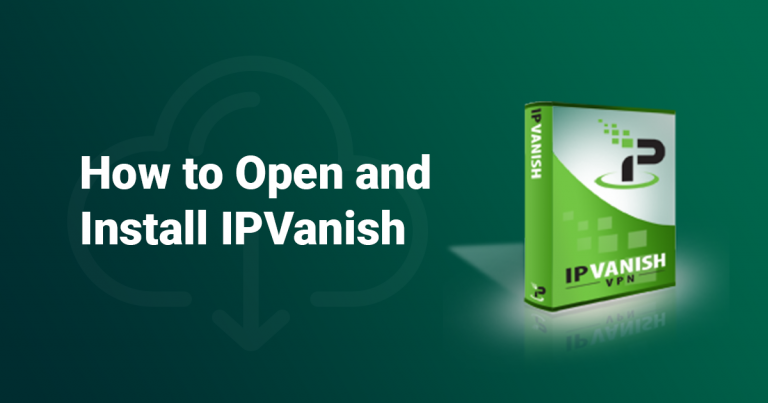

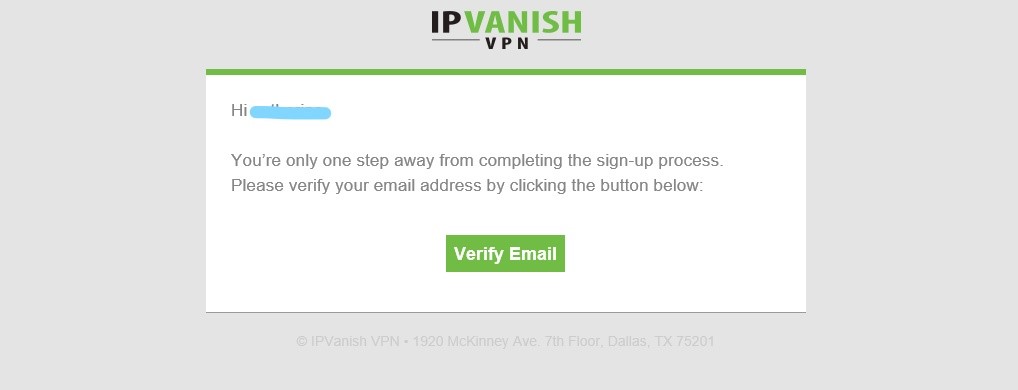
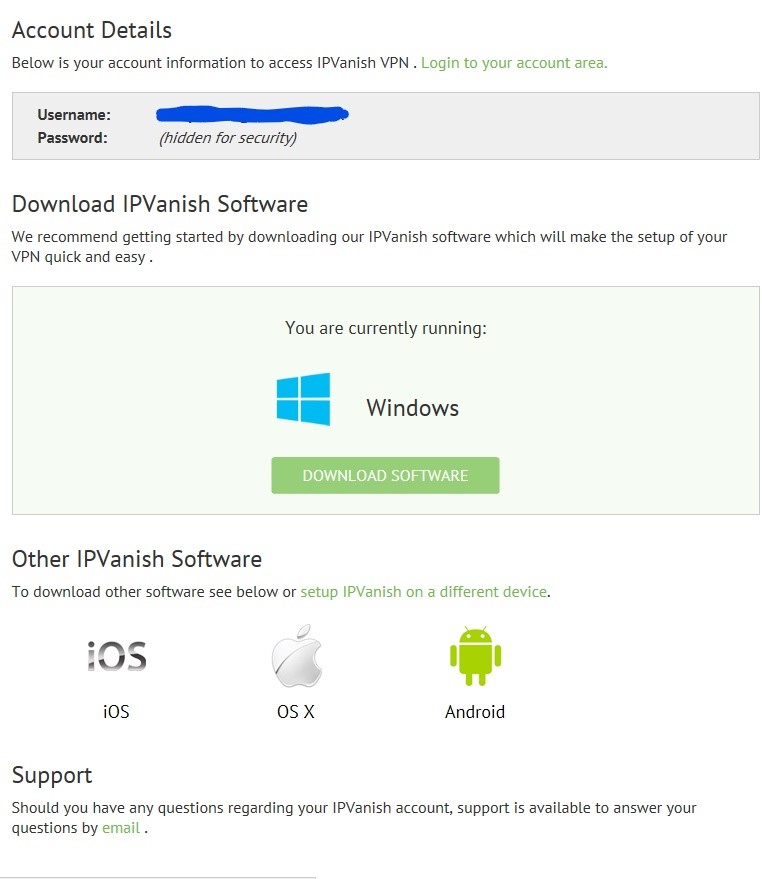
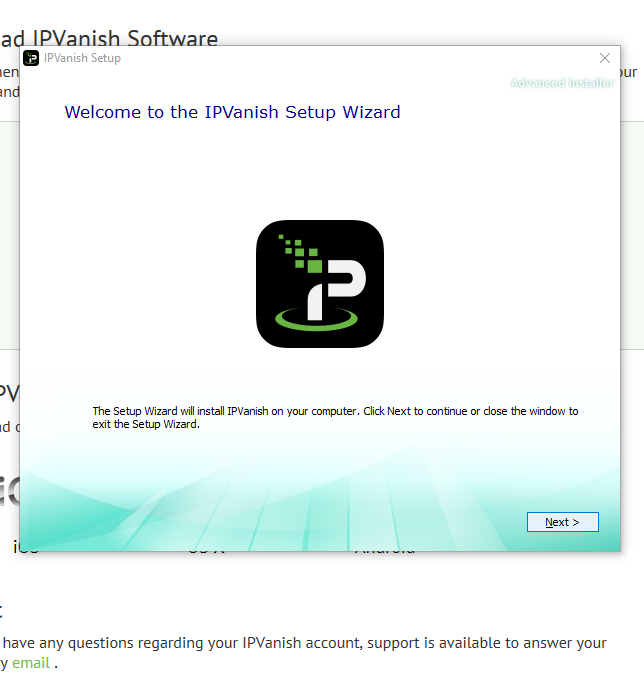
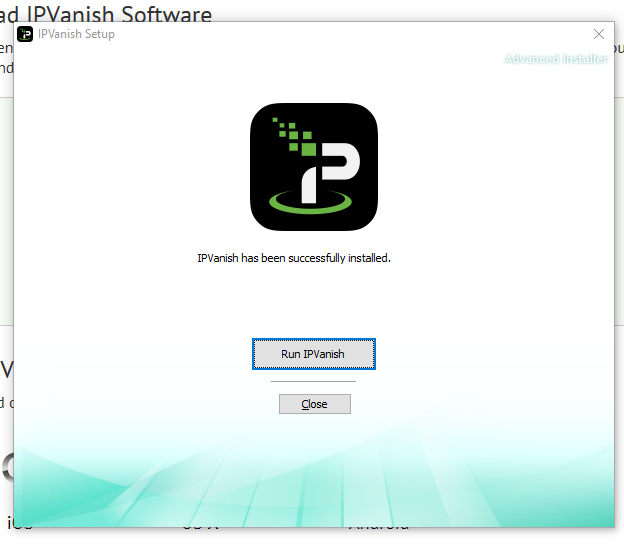


Kommentera gärna hur vi kan förbättra den här artikeln. Din feedback är viktig!